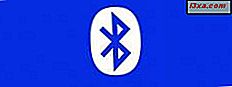การอ่านเกี่ยวกับ Microsoft Sculpt Touch Mouse และข้อกำหนดที่ทำให้ฉันอยากรู้อยากเห็นจริงๆ อย่างน้อยก็ในทางทฤษฎีดูเหมือนว่าจะให้ทุกอย่างที่ฉันต้องการจากเมาส์ที่ดี เมาส์ Sculpt Touch มีแถบโลหะที่เรียบตรงกลางและแถบดังกล่าวสามารถใช้สำหรับเลื่อนขึ้นและลงและเลื่อนไปมาได้อีกทั้งยังมีการกำหนดค่าให้เป็นหนึ่งในสามปุ่มที่มีประโยชน์ไม่ว่าจะเป็นเพจหน้าและสิ่งที่คุณต้องการ คลิกกลางที่จะ ดูเหมือนเมาส์เลื่อนสุดยอดนี้และฉันกระตือรือร้นที่จะลองดู ลองดูสิ่งที่ฉันได้เรียนรู้หลังจากใช้งานเป็นเวลาสองถึงสามวัน
เลิกสูบบุหรี่และเริ่มต้นใช้งาน
ฉันรู้สึกประหลาดใจที่ไม่พบวิดีโอใด ๆ ที่ไม่ได้ใส่กล่องที่ไม่ได้วางจำหน่ายโดย บริษัท ที่พยายามจะขายเมาส์นี้ สิ่งที่ฉันพบจากผู้ใช้ทั่วไปค่อนข้างปานกลางและไม่รวมถึงการพับกล่อง ดังนั้นในครั้งนี้ฉันจึงได้รับการจัดหารูปภาพที่ไม่ม้วนตัวเอง (ฉันไม่ค่อยมีผู้สร้างวิดีโอ) ฉันมีกล้องโทรศัพท์มือถือเท่านั้นที่จะทำงานด้วยดังนั้นภาพจะไม่ได้รับรางวัลศิลปะใด ๆ เลย :) แต่แรกนี่เป็นหน้าอย่างเป็นทางการของ Microsoft มีคุณสมบัติและราคา: Sculpt Touch Mouse รายละเอียด บรรจุภัณฑ์เป็นที่น่าสนใจมากและคิดดีออก เมาส์ตัวนี้เป็นรูปร่าง "Dove Bar" ที่ คุ้นเคยซึ่งออกแบบให้พอดีกับความสบายในมือทั้งสองข้าง

นี่คือเนื้อหาของกล่อง: เมาส์คู่มือผู้ใช้โดยย่อการรับประกันบางและแผ่นพับความปลอดภัยและแบตเตอรี่แน่นอน

นี่คือด้านล่างของเมาส์แสดงไฟแสดงสถานะ BlueTrack และ BlueTooth ปุ่มบลูทู ธ เชื่อมต่อและสวิตช์ไฟ

ซึ่งแตกต่างจากผู้ผลิตอื่น ๆ บางรายไมโครซอฟท์ไม่ได้ใส่ใจโดยการใส่แบตเตอรี่ที่ไม่มีชื่อจาก Outer WhoKnowsWhere-istan เหล่านี้คือ Duracells ที่นี่ฉันได้เปิดเมาส์และติดตั้งไว้

ตอนนี้ฉันพร้อมที่จะทดลองใช้แล้ว
กำลังใช้งาน Windows 7
ตั้งแต่ฉันได้ติดตั้งอะแดปเตอร์ USB Kinme BTD-400 Bluetooth 4.0 USB แล้วสิ่งที่ฉันต้องทำคือเปิดเมาส์และกดปุ่มเชื่อมต่อบลูทู ธ ตรงกลาง ไฟบนเมาส์เริ่มกะพริบเป็นสีแดงและสีเขียวดังนั้นฉันจึงไปที่ แผงควบคุม และเลือก เพิ่มอุปกรณ์

กระบวนการนี้ดำเนินไปอย่างราบรื่น เมาส์ถูกค้นพบไดรเวอร์ได้รับการติดตั้งโดยอัตโนมัติและเมาส์ได้อย่างรวดเร็วพร้อมใช้งาน

จำเป็นต้องปรับแต่งเล็กน้อยเพื่อให้ได้คุณลักษณะทั้งหมดที่กำหนดไว้ตามความชอบของฉันดังนั้นฉันจึงไปที่ศูนย์ เมาส์และคีย์บอร์ด ฉันมีความสุขมากที่ได้รายงานว่าในครั้งนี้มีประโยชน์มากกว่าที่เคยเป็นมากับ Wedge Touch Mouse (ขอบคุณพระเจ้า) ฉันสามารถตั้งค่าการกดศูนย์บนแถบสัมผัสให้เป็น DoubleClick ได้อย่างรวดเร็ว การเร่งความเร็วเริ่มต้นดีและฉันไม่ต้องเปลี่ยนเลย 
ฉันใช้แท็บเล็ตและสไตลัส Wacom Bamboo ในเครื่องพีซี Windows 7 เป็นเวลานาน นี้ได้รับการแนะนำเพื่อช่วยให้มีอาการปวดข้อมือและได้ทำงานดีมากสำหรับฉัน อย่างไรก็ตามไดรเวอร์แท็บเล็ตมีลักษณะแปลก ๆ เล็กน้อยและในบางไซต์ (เช่นเดียวกับกลุ่ม Gawker) ฉันไม่สามารถใช้แถบด้านข้างเพื่อเลื่อนอย่างถูกต้องด้วยปากกาสไตลัสของฉันได้เว้นเสียแต่ว่าฉันคลิกและกดปุ่มลงและดึงลงเหมือนกับที่ฉันกำลังเลือก แถบด้านข้างทั้งหมด ด้วย Sculpt Touch Mouse ไซต์ทั้งหมดที่เลื่อนไปตามที่ควรจะเป็น และสำหรับหน้าเว็บและเอกสารทั่วไปคุณไม่จำเป็นต้องมีตัวชี้บนแถบเลื่อนของเพจเพื่อทำให้การเลื่อนทำงานได้ทุกที่ในหน้าเว็บดี

ต่อไปนี้คือการตั้งค่าพื้นฐานมากมายสำหรับแถบสัมผัสซึ่งควรจะเพียงพอสำหรับทุกคน ในขณะที่คุณเห็นเมาส์มีคุณลักษณะการสั่นสะเทือน (การตอบรับสัมผัส) ติดตั้งอยู่ในนั้นเปิดโดยค่าเริ่มต้นซึ่งฉันทดลองใช้และปิดอยู่ ฉันไม่จำเป็นต้องสัมผัสความคิดเห็นเพื่อบอกฉันว่ากำลังทำอะไรอยู่และรู้สึกว่าการสั่นสะเทือนจะทำให้แบตเตอรี่ทำงานได้เร็วขึ้นเท่านั้น
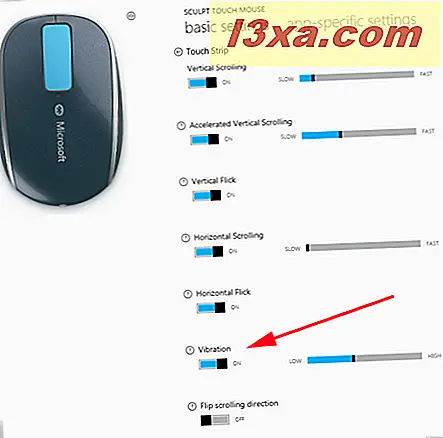
ฉันรู้สึกประหลาดใจที่ความเร็วในการเลื่อนแนวตั้งและแนวนอนได้รับการตั้งค่าให้ช้า แต่ฉันได้ค้นพบอย่างรวดเร็วว่าความเร็วเริ่มต้นเหล่านี้ถูกต้อง เลื่อนไปมาได้เร็วขึ้นและการเลื่อนกลายเป็นเรื่องยากที่จะควบคุม ฉันรู้สึกยินดีเป็นอย่างยิ่งกับวิธีที่เมาส์ทำงานภายใต้ Windows 7 มันมีหลายวิธีในการปรับแต่งให้เป็นที่ชื่นชอบของฉันและต้องใช้เพียงสัมผัสเบา ๆ เพื่อเลื่อนและคลิก มันจะง่ายต่อการใช้เป็นเวลานานโดยไม่ต้องเหนื่อยล้า บวกมากเมื่อเทียบกับเมาส์บางตัวที่ฉันใช้มาในอดีต Sculpt Touch Mouse พอดีกับมือของฉันอย่างสบาย แต่เนื่องจากปัญหาข้อมือที่กำลังดำเนินอยู่ฉันใช้ส่วนที่เหลือของข้อมือเจล นี่เป็นปัญหาเฉพาะของ Marte :)
กำลังใช้งาน Windows 8
การติดตั้งภายใต้ Windows 8 มีความราบรื่นและปราศจากเหตุการณ์เช่นเดียวกับใน Windows 7 ฉันเปิดเมาส์กดปุ่มเชื่อมต่อที่ด้านล่างจากนั้นไปที่ Control Panel -> Add a device

Windows มองหาอุปกรณ์เพื่อเพิ่มและพบ Sculpt Touch Mouse เกือบจะในทันที
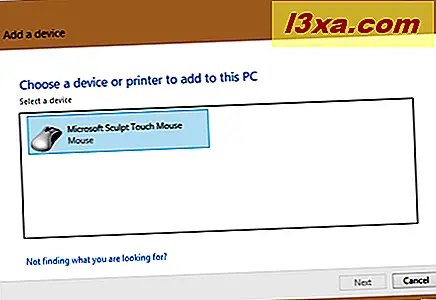
ฉันเลือกมันและบอก Windows 8 ไปข้างหน้า เมาส์เริ่มทำงานก่อนการติดตั้งไดรเวอร์เสร็จสิ้น จากที่นี้ฉันใช้ เมาส์และคีย์บอร์ด เพื่อกำหนดค่าเมาส์ตามความชอบของฉันเช่นเดียวกับที่ใช้ภายใต้ Windows 7 อีกครั้งการเลื่อนและการเร่งความเร็วเริ่มต้นก็สมบูรณ์แบบ

ฉันพบว่าการเลื่อนหน้าจอ เริ่มต้น เป็นการรักษาที่สมบูรณ์แบบ เพียงการเคลื่อนไหวที่เบาที่สุดของนิ้วที่เคลื่อนที่จากด้านใดด้านหนึ่งของหน้าจอไปอีกมุมหนึ่งอย่างราบรื่นเท่าที่ควร ปุ่มและแถบเลื่อนทำงานอย่างสมบูรณ์แบบในทุกแอป Windows 8 ที่ฉันลอง บนเน็ตบุ๊กมีหน้าจอเล็กลงฉันใช้ปุ่ม Page Up and Page Down มาก ๆ ความสามารถในการทำแบบนั้นได้โดยไม่ต้องจับมือดีเมาส์ เมาส์ทำงานบนพื้นผิวที่ฉันพยายามทุกครั้งและเพื่อความสบายส่วนตัวของฉันเองฉันเลือกที่จะใช้มันบนแผ่นรองเมาส์ที่มีส่วนที่เหลือข้อมือเจล มันเป็นความสะดวกสบายมากในมือของฉันและเอาเพียงขั้นต่ำเปลือยของความพยายามที่จะย้ายให้คลิกและเลื่อน ฉันไม่คิดว่าจะได้รับดีกว่านี้สำหรับการใช้ชีวิตประจำวัน นี่คือภาพของ Sculpt Touch Mouse และโน้ตบุ๊ค Toshiba NB-505 ของฉัน

หากสิ่งนี้ดูแปลก ๆ นิดหน่อยก็เนื่องมาจากมุมมองและความจริงที่ว่าทุกสิ่งทุกอย่างนั่งอยู่บนโต๊ะแล็ปท็อปสามเหลี่ยมจาก Ikea
การใช้งานบน Mac OS X Mountain Lion
การลองใช้เมาส์บน Mac Mini ของฉันเป็นความผิดหวังที่สำคัญ ติดตั้งได้ง่ายเพียงแค่ กดปุ่ม Wedge Touch แต่ไมโครซอฟต์ไม่จัดหาไดรเวอร์สำหรับ Mac สำหรับ Sculpt Touch Mouse ดังนั้นจึงมีฟังก์ชั่นพื้นฐานที่สุด (คลิกซ้ายและขวา) และล้อเลื่อนไม่ทำงานเลย ฉันไม่ได้ทดสอบเพิ่มเติม ฉันรู้สึกผิดหวังมากเพราะฉันหวังว่าจะใช้คุณลักษณะ Sculpt Touch Mouse บนเครื่อง Mac
ซื้อที่ไหน
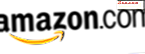 ซื้อเลย
ซื้อเลย  ซื้อเลย
ซื้อเลย สรุปผลการวิจัย
เมาส์ Sculpt Touch พอดีกับมือของฉันอย่างนุ่มนวลและความจริงที่ว่าการสัมผัสเบาเกินพอสำหรับการคลิกและการเลื่อนเป็นจริงบวก นอกเหนือจากการตั้งค่าปุ่มกลางเป็นดับเบิลคลิกการตั้งค่าเริ่มต้นทำงานได้ดีสำหรับฉัน เป็นเมาส์ที่คนส่วนใหญ่สามารถใช้งานได้นานโดยไม่มีความเมื่อยล้ามือ ควรจะทำงานบนพื้นผิวใด ๆ ดังนั้นฉันจึงลองใช้เดสก์ท็อปตารางแล็ปท็อปแท็บเล็ต Wacom กล่องดีวีดีและกล่องซิการ์ไม้ที่หยาบและไม่มีปัญหาเลย ฉันจะใช้มันกับแผ่นรองเมาส์และข้อมือข้อมือเจลเนื่องจากว่าเป็นสิ่งที่สะดวกสบายที่สุดสำหรับฉัน แต่ก็ไม่จำเป็นสำหรับการดำเนินงานที่ราบรื่น มันง่ายที่จะกำหนดค่าและมีตัวเลือกมากมายสำหรับปุ่มทั้งหมดและแถบเลื่อน มีเพียงสิ่งเดียวที่ฉันไม่สามารถทดสอบได้: ฉันไม่มีซอฟต์แวร์ที่ต้องกดปุ่มสองปุ่มพร้อมกัน เมื่อฉันพยายามทำแบบนั้นจะทำราวกับว่าฉันกำลังคลิกขวา
ผลิตภัณฑ์ที่ได้รับการจัดอันดับ 5/5คำตัดสิน
ไมโครซอฟต์ Sculpt Touch Mouse เป็น เมาส์ที่ มีทุกจุดที่ยอดเยี่ยมเหมาะกับทุกความต้องการของทุกคน การตั้งค่าทำได้ง่ายและการตั้งค่าเริ่มต้นทำงานได้ดีสำหรับฉันเป็นข้อดีที่ชัดเจน หากคุณใส่ใจในเรื่องนี้พลาสติกที่เป็นไข่มุกสีเทาน่าสนใจมากและควรทำความสะอาดได้ง่ายถ้าจำเป็น คุณสามารถปิดเมาส์เพื่อประหยัดแบตเตอรี่เมื่อไม่ใช้งานและเมื่อคุณเปิดเครื่องอีกครั้งจะเชื่อมต่อใหม่โดยอัตโนมัติ ไมโครซอฟท์กล่าวว่าแบตเตอรี่มีอายุการใช้งานได้ถึงเก้าเดือน ฉันชอบการสร้างเพจและเพจลงไว้ในแถบสัมผัส (ฉันใช้คีย์เหล่านี้มาก) ความจริงที่ว่ามันทำงานได้ดีกับทั้งสองเครื่องคอมพิวเตอร์ที่ใช้ Windows ของฉันทำให้ฉันยิ่งขออภัยไม่มีไดรเวอร์สำหรับ Mac ฉันหวังว่า Microsoft จะแก้ไขปัญหานี้ในอนาคต ราคารายการมีความเหมาะสมสำหรับเมาส์ที่เต็มไปด้วยคุณสมบัติ ฉันไม่คิดว่าคุณจะพลาดการซื้อ Microsoft Sculpt Touch Mouse ได้